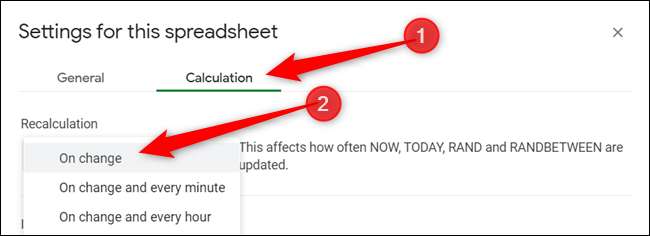Google Sheets erbjuder en enkel funktion för att generera slumpmässiga nummer i kalkylarket utan att behöva lämna dokumentet eller installera ett tillägg . Funktionen returnerar ett slumpmässigt heltal mellan två värden. Så här använder du det.
Avfyra
Google Sheets hemsida
och öppna antingen ett nytt eller befintligt kalkylblad. För den här guiden använder vi funktionen
KANT MELLAN
att producera en
slumpmässigt nummer
.
Som standard är
RAD
funktionen genererar bara ett tal mellan 0 (inklusive) och 1 (exklusivt), medan
KANT MELLAN
låter dig ange ett antal siffror. Medan du
skulle kunna
ändra funktionen för att generera andra områden,
KANT MELLAN
funktion är ett mycket enklare sätt att uppnå detta.
RELATERAD: Hur datorer genererar slumpmässiga nummer
Klicka på en cell där du vill infoga ett slumpmässigt nummer och typ
= RANDBETWEEN (<Low>, <High>)
men byt ut
<Låg>
och
<Hög>
med det område där du vill att slumptalet ska falla.
Om du till exempel vill ha ett slumpmässigt tal mellan 1 och 10 ska det se ut så här:
= RANDBETWEEN (1.10)
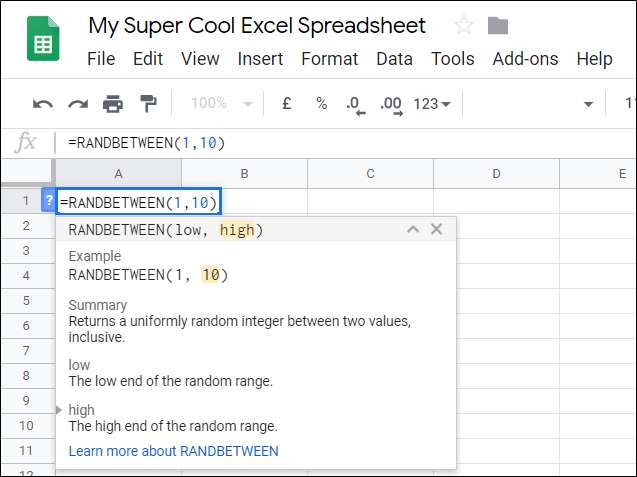
När du har fyllt i intervallet trycker du på Enter. Slumptalet fyller i cellen där du angav formeln.
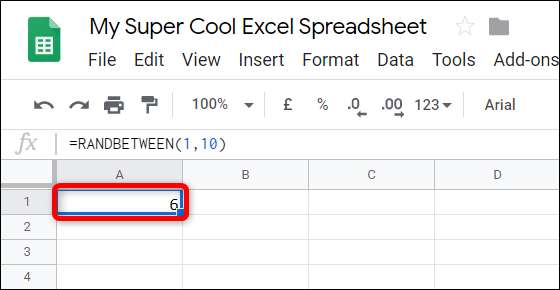
Om du vill använda ett nummer från en annan cell i kalkylarket behöver du bara ange cellnumret istället för ett lågt eller högt nummer.
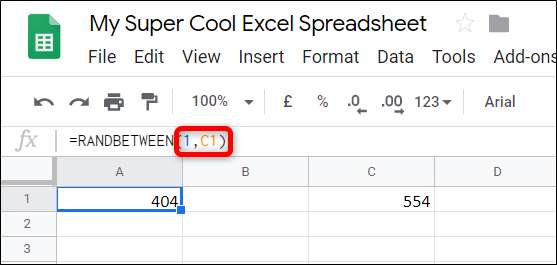
Notera:
Både
RAD
och
KANT MELLAN
betraktas som flyktiga funktioner, vilket innebär att de inte behåller data i cellen för alltid. Så när du använder någon av funktionerna beräknar de ett nytt nummer varje gång arket ändras.
Om du vill ändra intervallet i vilket ditt slumpmässiga tal beräknas om öppnar du Arkiv> Kalkylarkinställningar, klickar på fliken "Beräkning" och väljer sedan hur ofta du vill att funktionen ska räknas om från rullgardinsmenyn.
Du kan välja "On Change" (standard), "On Change and Every Minute" eller "On Change and Every Hour." Klicka på "Spara inställningar" för att återgå till kalkylarket.